Выбор входного сигнала, Выбор – Инструкция по эксплуатации BenQ TH683
Страница 42
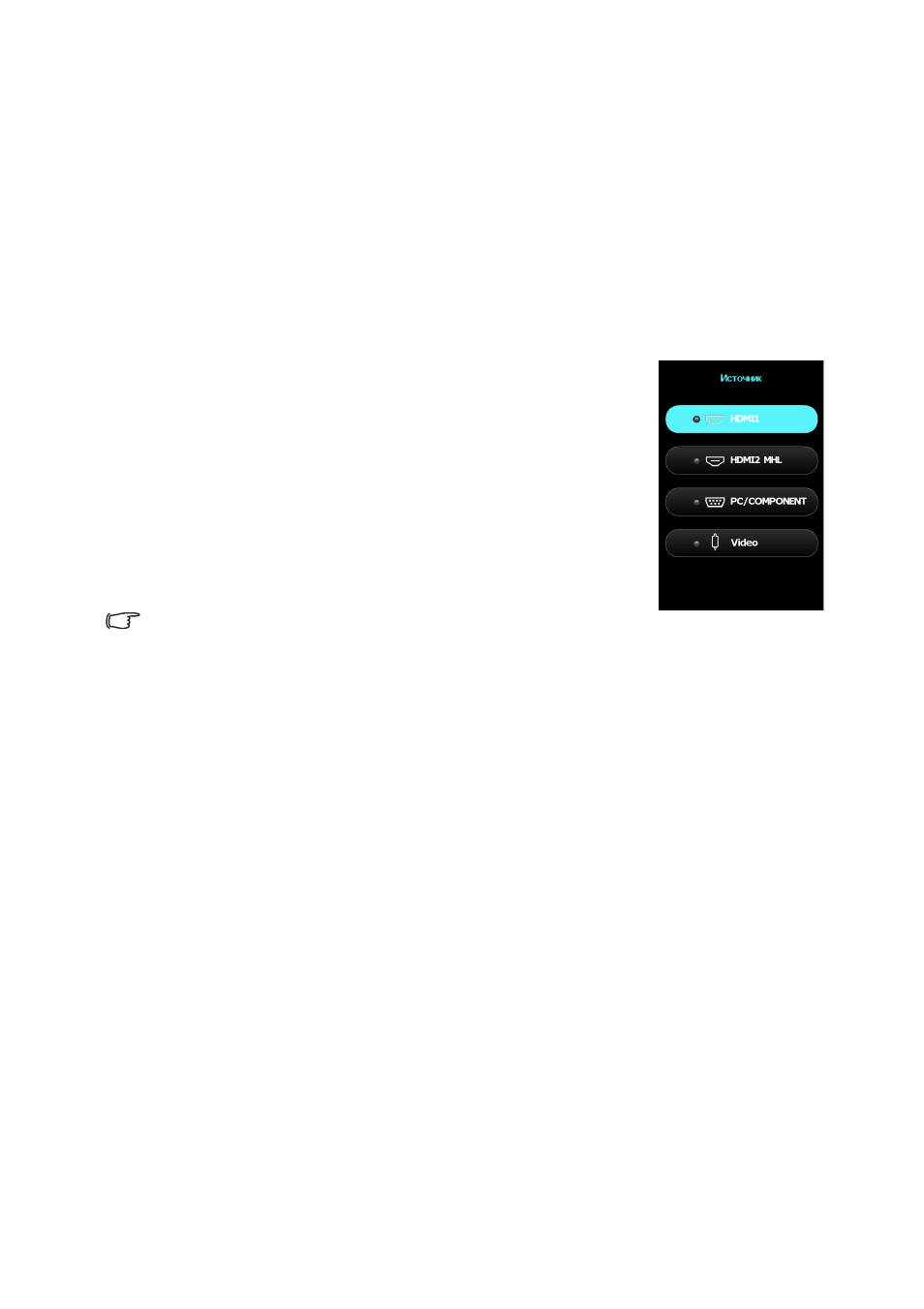
Меню функций
42
Выбор входного сигнала
Проектор можно одновременно подключать к нескольким устройствам. Тем не
менее одновременно возможно воспроизведение полноэкранного
изображения только от одного источника.
Если необходимо, чтобы проектор всегда автоматически выполнял поиск
сигналов:
•
В Дополн. экранном меню перейдите в НАСТРОЙКИ СИСТЕМЫ:
Основное меню и включите Авт. ист-к. (см.
)
•
В Базовый экранном меню, если на проектор не подается сигнал,
перейдите Авт. ист-к и включите его; если сигнал подается, перейдите в
меню Настр. и включите Авт. ист-к. (см.
Можно также выбирать доступные входные сигналы
вручную.
1.
Нажмите на кнопку SOURCE на проекторе или
нажмите источник входного сигнала прямо на
пульте ДУ. Отобразится строка выбора источника.
2.
Кнопками ▲/▼ выберите нужный сигнал и
нажмите OK.
После его обнаружения на экране на несколько
секунд появится информация о выбранном
источнике. Если к проектору подключены разные
устройства, повторите шаги 1-2 для поиска
другого сигнала.
•
Уровень яркости проецируемого изображения при
переключении изменяется в соответствии с выбранным источником видеосигнала.
Презентации данных и графики в режиме «ПК», использующие статичные
изображения, обычно ярче, чем изображения в режиме «Видео», когда используются
главным образом движущихся изображения (фильмы).
•
Собственное разрешение дисплея проектора соответствует формату 16:9. Для
получения лучшего качества изображения необходимо выбрать и использовать
входной сигнал, соответствующий данному разрешению. Масштаб для других
разрешений будет изменяться проектором в зависимости от настройки формата, что
может привести к некоторому искажению или снижению четкости изображения.
Подробнее см. в разделе
.
Кроме того, можно переименовать источник сигнала:
1.
Нажмите на кнопку MENU, а затем с помощью кнопок ◄/► выберите
меню НАСТРОЙКИ СИСТЕМЫ: Основное.
2.
Нажмите кнопку ▼, чтобы выделить Переим.источ., затем нажмите OK.
На экран выводится страница Переим.источ..
3.
Используя кнопки ▲/▼/◄/►, выберите нужный символ и нажмите OK.